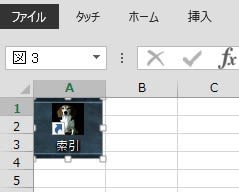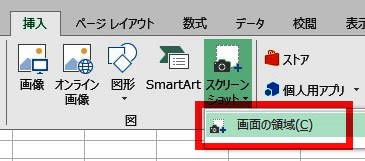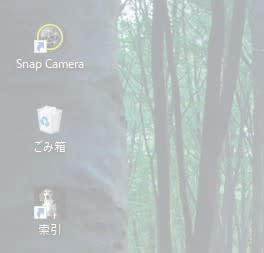日々のパソコン案内板
【Excel関数】 No.1(A~I) No.2(J~S) No.3(T~Y)
【Excelの小技】 【HTMLタグ&小技】
【PDFの簡単セキュリティ】
【複数フォルダーを一括作成するんならExcelが超便利だよ!!】
【アップデートが終わらない!? Windowsの修復ツールを使ってみる方法】
【削除してしまったファイルやデータを復元する方法ー其の一(以前のバージョン)】
【削除ファイルやデータを復元する方法ー其の二(ファイル履歴)】
【Excel振替伝票の借方に入力したら貸方に対比する科目を自動記入】
【手書きで書くように分数表記する方法】
【Web上のリンクさせてある文字列を選択する方法】
【Excel2010以降は条件付き書式設定での文字色にも対応!】
【Windows10のWindows PowerShellでシステムスキャンの手順】
ExcelやWordにスクショの簡単貼り付け
♪ 今まで活用してなかったぁ~♫
Office2010以降で使用が可能 !?
一応、Officeでの手順を記しておきますね。
ExcelやWordにスクリーンショット(スクショ)を貼り付ける時、皆さんはどのようにされてるんでしょうね?
今まで、私は、別にスクショを撮っておいて、その画像を一々、貼り付けていたんですよ。
Excelの挿入タブにスクリーンショットというものがあるのは理解していたのですが、使う気が無く・・・昔からのやり方をやってたのですが、今朝の記事で、超簡単だということを知りました(^-^;
因みに、Windows10では、スクリーンショットは
Windowsマーク+Shift+Sで撮れちゃいます。
- 先ず、スクリーンショットを撮りたい画面は最小化したりしないで、そのまま表示しておいてくださいね。
- ExcelやWordのリボンの『挿入』タブ内の『スクリーンショット』をクリックします。
- すると、『画面の領域』という文字が出てきますので、それをクリックします。
すると、スクリーンショットが撮りたい画面に切り替わり、その画面が霞がかかったようになりますので、切り取りたい部分にポインターを持ってゆき必要な個所を選択します・・・
選択し終わった途端に、ExcelやWord上のポインターを置いていた位置に画像が表示されます。
今までの労力は、何やったんでしょうね・・・